Ako zmeniť pozadie v PowerPointe 2019

Naučte sa, ako jednoducho zmeniť pozadie v PowerPointe 2019, aby vaše prezentácie pôsobili pútavo a profesionálne. Získajte tipy na plnú farbu, prechod, obrázky a vzory.
Hlasové rozprávanie v prezentácii PowerPoint 2016 je skutočne sofistikované. Samostatne sa hrajúcu prezentáciu v štýle kiosku môže sprevádzať ľudský hlas, takže rozprávač prednesie prezentáciu bez toho, aby tam skutočne bol.
Ak chcete nahovoriť prezentáciu, k počítaču musí byť pripojený alebo zabudovaný funkčný mikrofón. Nahrávate rozprávanie pre snímky po jednej alebo všetky naraz a nahrávka sa uloží do súboru PowerPoint, nie do samostatného zvukového súboru.
Najlepší spôsob, ako zaznamenať hlasové rozprávanie, je urobiť to postupne. Môžete nahrávať cez niekoľko snímok, ale zosúladiť vaše hlasové rozprávanie a snímky môže byť veľa problémov.
Umiestnite skript na stôl a podľa týchto krokov nahrajte hlasové rozprávanie pre snímku:
Vyberte snímku, ktorá vyžaduje hlasový komentár.
Prejdite na kartu Vložiť.
Otvorte rozbaľovací zoznam na tlačidle Zvuk a vyberte Nahrať zvuk.
Tu vidíte dialógové okno Nahrať zvuk.
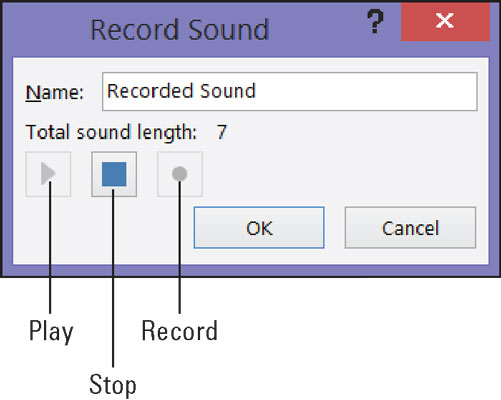
Nahrávanie v PowerPointe.
Kliknite na tlačidlo Nahrať a začnite čítať svoj skript.
Kliknite na tlačidlo Stop, keď chcete pozastaviť nahrávanie; kliknutím na tlačidlo Record obnovíte nahrávanie.
Kedykoľvek môžete kliknúť na tlačidlo Prehrať a prehrať to, čo ste doteraz nahrali. Všimnite si, že dialógové okno uvádza, koľko sekúnd trvá nahrávanie.
Po dokončení nahrávania rozprávania pre vašu snímku kliknite na tlačidlo OK v dialógovom okne Nahrať zvuk.
Na snímke sa zobrazí ikona zvuku, ktorá ukazuje, že k snímke je pripojený zvukový súbor.
Vašou ďalšou úlohou je vybrať ikonu Zvuk, prejsť na kartu Prehrávanie (Nástroje zvuku) a povedať PowerPointu, kedy sa má zvukový záznam prehrať, pri akej hlasitosti sa má prehrať a či chcete, aby sa opakoval.
Ak chcete počas prezentácie prehrať hlasové komentáre, uistite sa, že je na karte Prezentácia začiarknuté políčko Prehrať komentáre.
Naučte sa, ako jednoducho zmeniť pozadie v PowerPointe 2019, aby vaše prezentácie pôsobili pútavo a profesionálne. Získajte tipy na plnú farbu, prechod, obrázky a vzory.
Excel poskytuje štyri užitočné štatistické funkcie na počítanie buniek v hárku alebo zozname: COUNT, COUNTA, COUNTBLANK a COUNTIF. Pre viac informácií o Excel funkciách, pokračujte.
Objavte efektívne klávesové skratky v Exceli 2013 pre zobrazenie, ktoré vám pomôžu zlepšiť produktivitu. Všetky skratky sú začiatkom s Alt+W.
Naučte sa, ako nastaviť okraje v programe Word 2013 s naším jednoduchým sprievodcom. Tento článok obsahuje užitočné tipy a predvoľby okrajov pre váš projekt.
Excel vám poskytuje niekoľko štatistických funkcií na výpočet priemerov, režimov a mediánov. Pozrite si podrobnosti a príklady ich použitia.
Excel 2016 ponúka niekoľko efektívnych spôsobov, ako opraviť chyby vo vzorcoch. Opravy môžete vykonávať po jednom, spustiť kontrolu chýb a sledovať odkazy na bunky.
V niektorých prípadoch Outlook ukladá e-mailové správy, úlohy a plánované činnosti staršie ako šesť mesiacov do priečinka Archív – špeciálneho priečinka pre zastarané položky. Učte sa, ako efektívne archivovať vaše položky v Outlooku.
Word vám umožňuje robiť rôzne zábavné veci s tabuľkami. Učte sa o vytváraní a formátovaní tabuliek vo Worde 2019. Tabuľky sú skvelé na organizáciu informácií.
V článku sa dozviete, ako umožniť používateľovi vybrať rozsah v Excel VBA pomocou dialógového okna. Získajte praktické tipy a príklady na zlepšenie práce s rozsahom Excel VBA.
Vzorec na výpočet percentuálnej odchýlky v Exceli s funkciou ABS pre správne výsledky aj so zápornými hodnotami.






